试一试!
PowerPoint 设计器可帮助在几秒钟内自动创建专业的幻灯片。 只需插入一张或多张图片、项目列表或日期列表,然后选择所需设计即可。
注意:
仅当具有 Microsoft 365 订阅时,此功能才可用。 如果你是 Microsoft 365 订阅者,请确保拥有最新版本的 Office。
插入一张或多张图片、项目列表或日期列表。
若要插入图片,选择“插入”>“图片”,然后选择所需图片。
选择所需的设计。
还可以通过选择图片来显示Designer,然后选择“设计 >Designer”。
启动设计器
首次使用 Designer 时,将显示一条消息,要求你获得设计灵感。 选择“启用”即可使用设计器。
注意: 若要了解详细信息,请参阅 Microsoft隐私声明。
关闭设计器
选择“文件”>“选项”,然后在“常规”中取消选中“PowerPoint 设计器”部分中的“自动显示设计灵感”。